VONAI效果非主流图片制作教程-PS非主流
发布时间 2009-10-11
进行深色线条。 滤镜-画笔描边-深色线条。

调整数据如下:
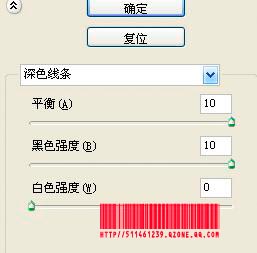
渐隐深色线条,编辑-渐隐深色线条。

数据调整如下,不透明度为76%(可自行调整)
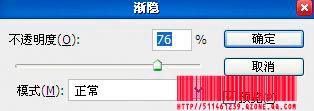
另一只眼睛也一样。Ctrl+Shift+E合并所有图层。
10,对高光部分再次进行色彩管理。返回图层一栏,渐变映射。
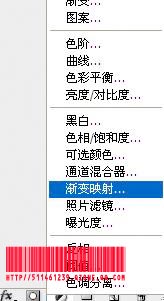
和上次一样,点击渐变长条,弹出此窗口,颜色设置如下:
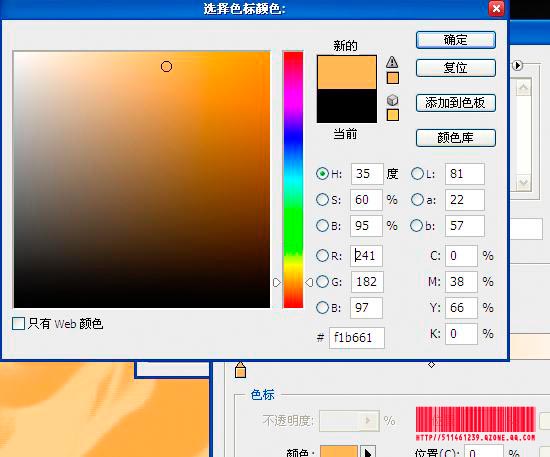
选择反色。(高光区)

图层混合模式为:正片叠底。
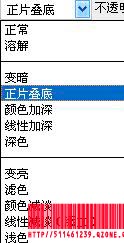
不透明度为37%。
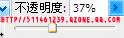
11,细节处理,在工具栏上选择多边形套索工具。

圈出额头上的刘海,右点选择羽化。

羽化3像素。

滤镜-画笔描边-成角的线条,调整数据如下:
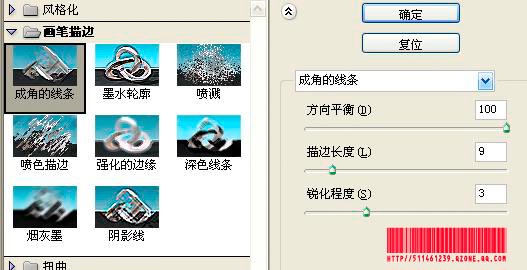
效果如下:

编辑-渐隐成角的线条,调整数据如下:
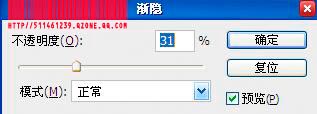
12,再次进行色阶调整。图像-调整-色阶,只调整通道红,数据如下:

图像效果如下:

| 上一页1234下一页 |